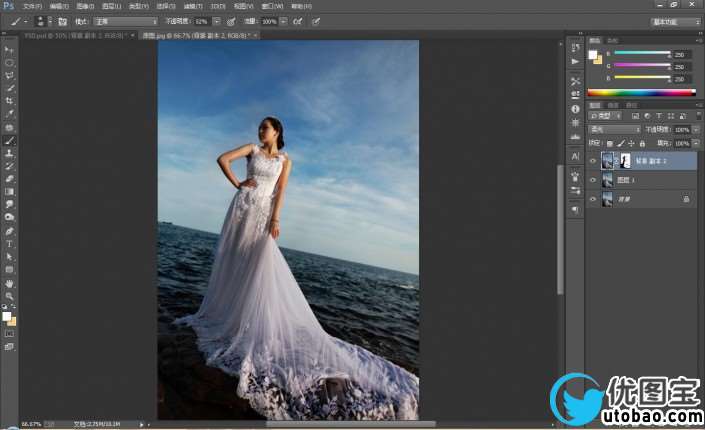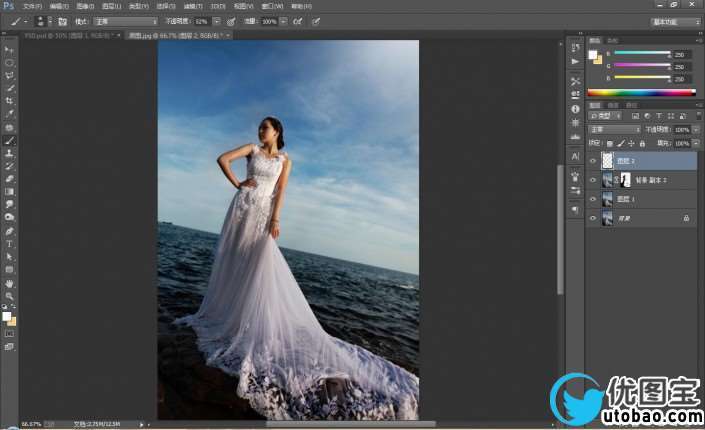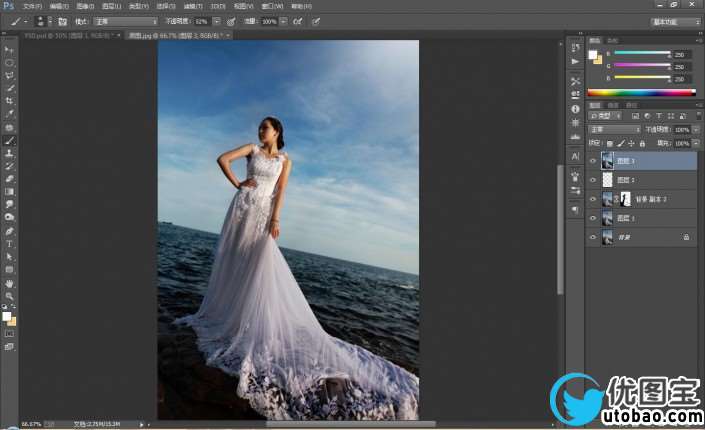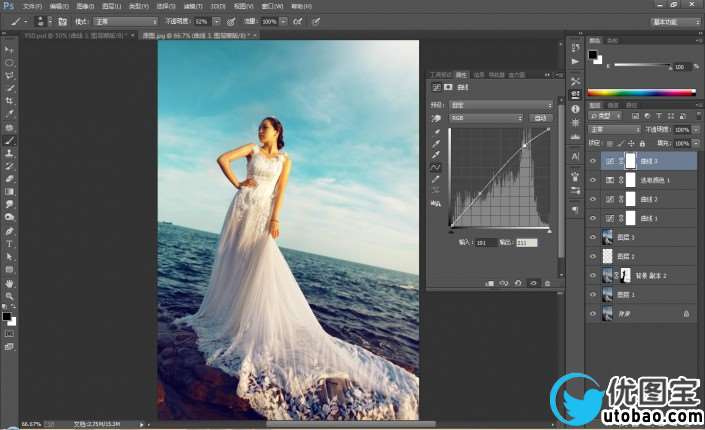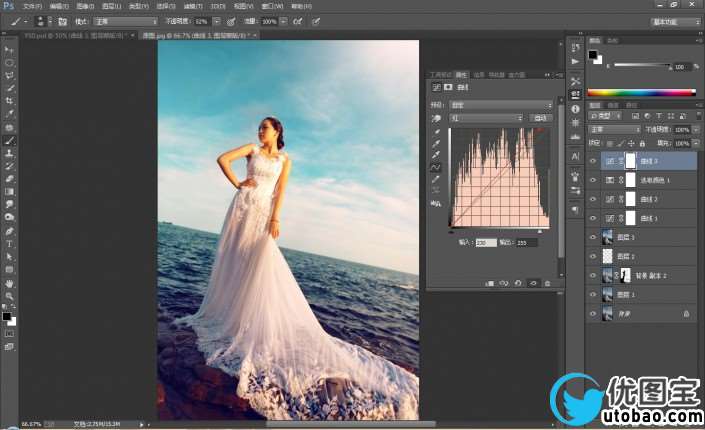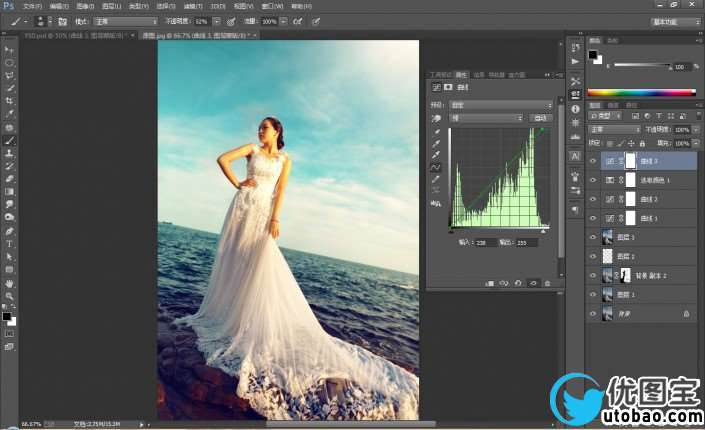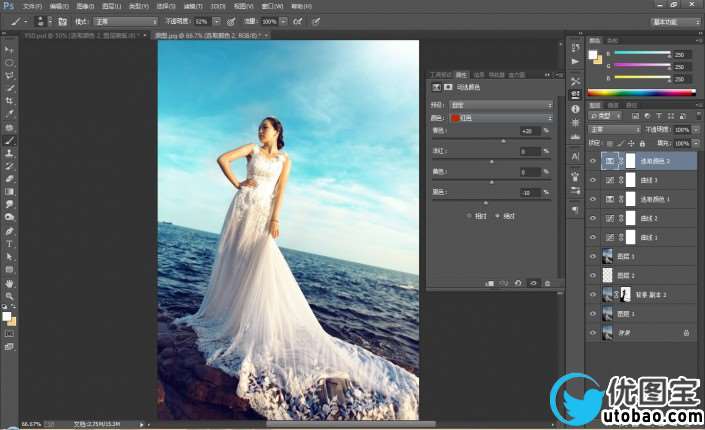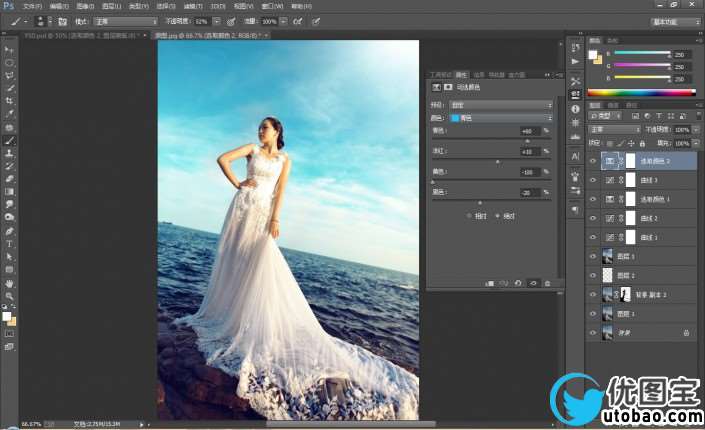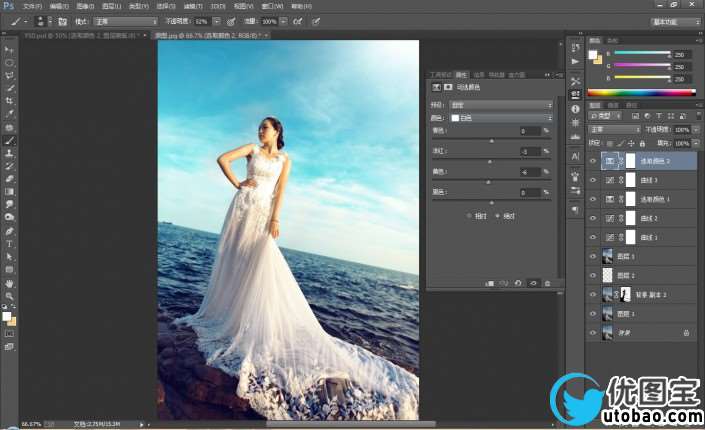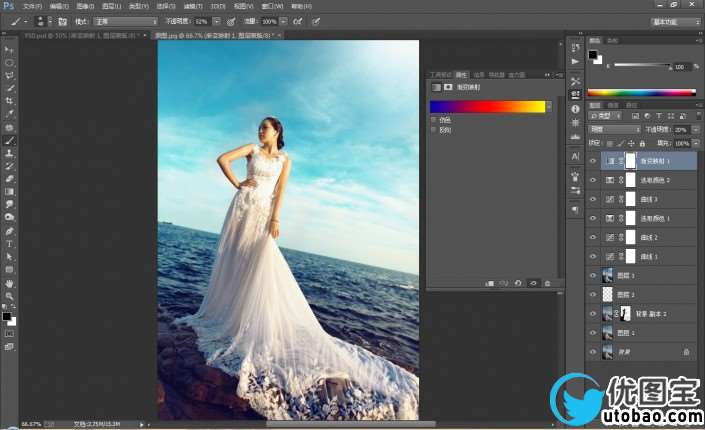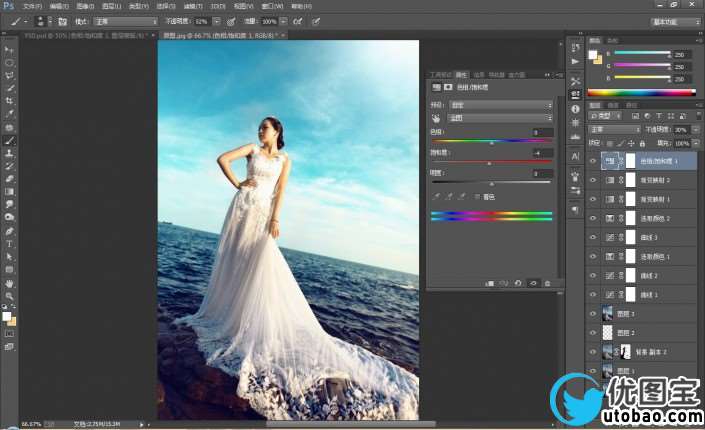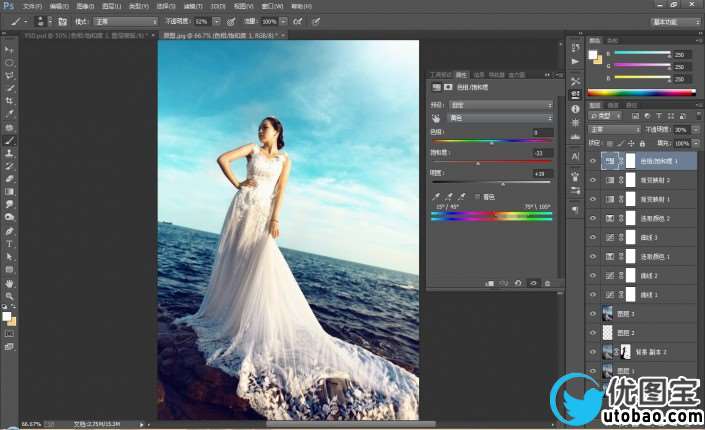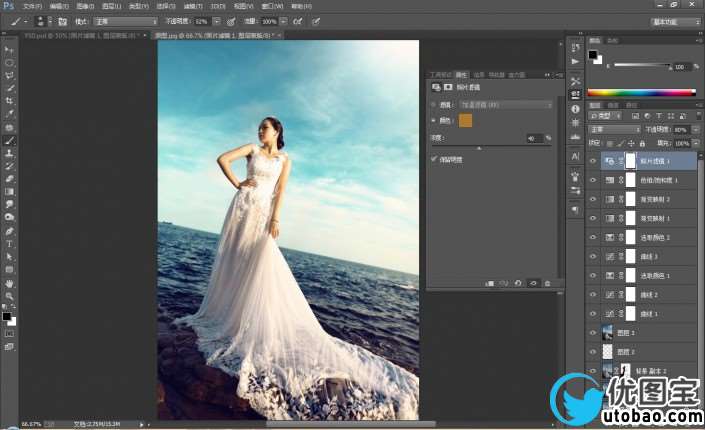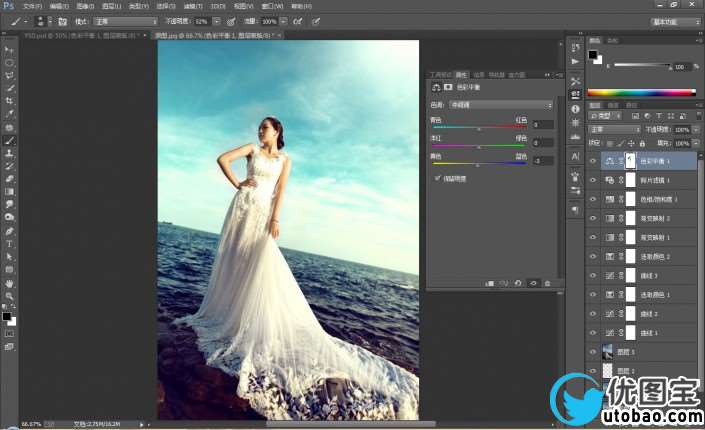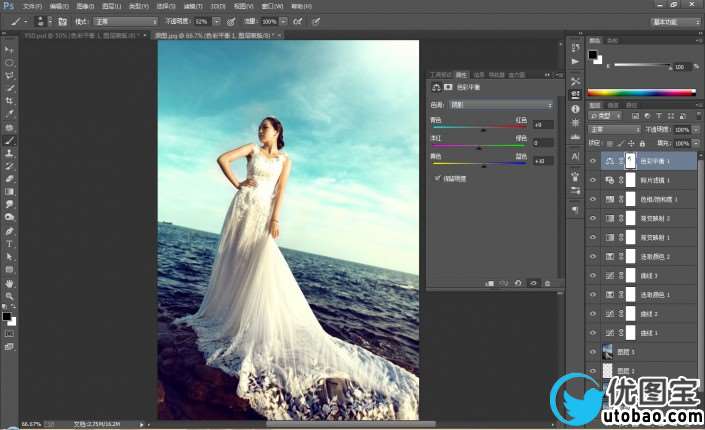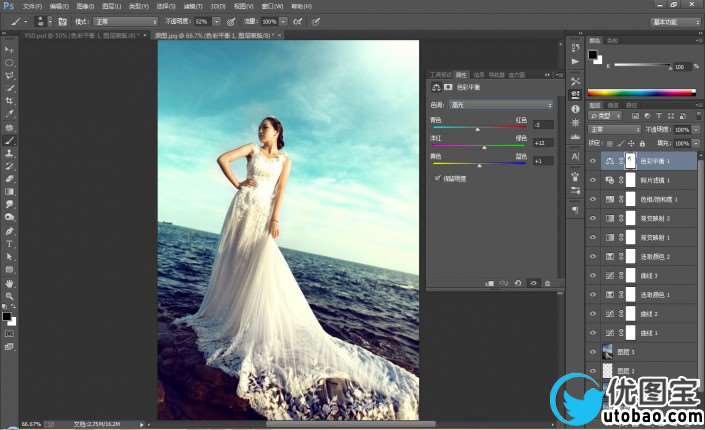效果图

练习图片:

1、老规矩,复制背景,生成新的图层1,而后在复制一层,进行混合,混合模式为“柔光”,并创建蒙版,擦除背光区域!这一步的操作是提升画面的质感!(试一下,看一下你的画面是不是更有质感了!)
2、对画面进行补光,注意右上角位置。处理完毕之后,盖印图层,生成新的图层2.
盖印图层后的效果:
3、创建“曲线”调出层,具体的调整设置参数如下:

<点图片看大图>
_ueditor_page_break_tag_
4、继续创建“曲线”调整层,开始对各个通道进行调整!分别调了RGB、红、绿通道,具体的设置参考如下:
5、创建“可选颜色”调整层,并调整一下各个参数,红色、黄色、青色、蓝色,具体的设置参考如下:

<点图片看大图>
_ueditor_page_break_tag_
6、处理完毕之后,继续创建“曲线”调整层,对整体画面以及各个通道进行调整!分别调了RGB、红、绿、蓝通道,数值如下:
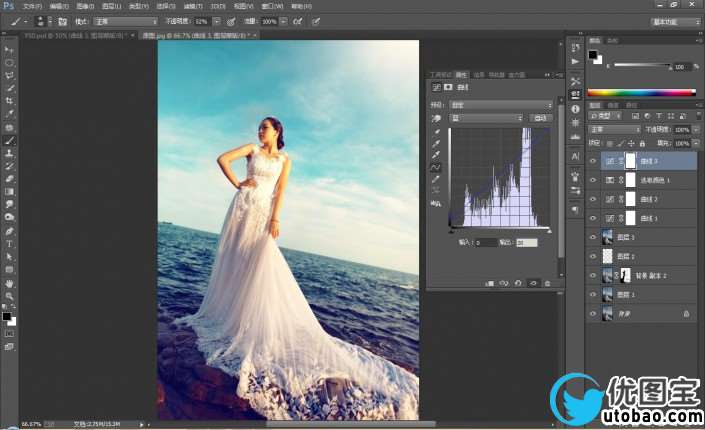
<点图片看大图>
_ueditor_page_break_tag_
7、创建“可选颜色”调整层,对颜色进行调整!分别调红、青、蓝、白,具体的调整颜色参数设置如下:
8、创建“渐变填充”调整层,给画面加色!加完之后,记得调整图层的混合模式(明度)和不透明度(20%)!让画面过渡的自然!
添加黑白渐变映射:
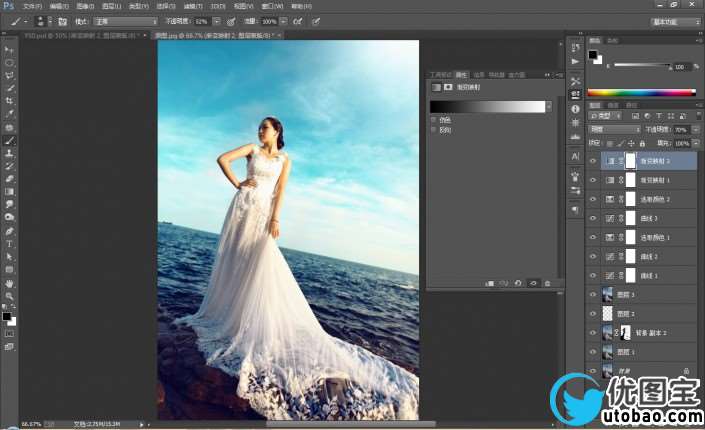
<点图片看大图>
_ueditor_page_break_tag_
9、增色之后,创建“色相/饱和度”调整层,对饱和度和各个颜色进行调整,具体的设置参数可参考如下:
10、最后创建“照片滤镜”调整层,为整个画面统一颜色!
11、创建“色彩平衡”调整层,对“中间调”“阴影”“高光”进行微调!(还可以对蒙版擦一下,把不要的地方擦掉。)
12、最后的效果呈现: